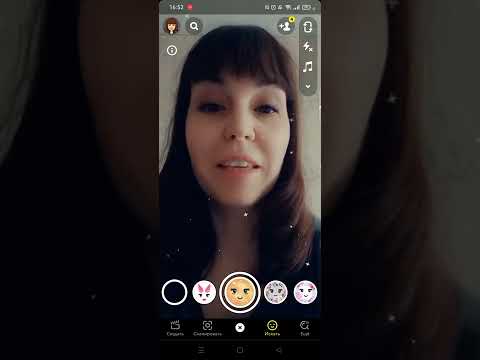Из этой wikiHow вы узнаете, как разместить пост на ленте Facebook и поделиться бизнес-страницей или фан-страницей со своими подписчиками с помощью iPhone или iPad.
Шаги

Шаг 1. Откройте приложение Facebook на своем iPhone или iPad
Приложение Facebook выглядит как белая буква «f» на синем значке на главном экране или в папке.
Если вы не вошли в систему автоматически, введите свой адрес электронной почты или телефон и пароль для входа

Шаг 2. Перейдите на страницу, которой хотите поделиться
Вы можете найти его в своем профиле Нравится раздел, или вы можете использовать Поиск функция в верхней части экрана.

Шаг 3. Нажмите значок «Поделиться» под изображением профиля страницы
Эта кнопка выглядит как значок со стрелкой вправо в верхней части временной шкалы страницы. Это позволит вам поделиться страницей на вашей собственной временной шкале.
Кроме того, вы можете нажать на значок с тремя точками в правом верхнем углу и выбрать Поделиться в мессенджере. Это позволит вам поделиться этой страницей в чате.

Шаг 4. Добавьте в сообщение свои комментарии, вопросы или проблемы
Вы можете ввести свои комментарии в поле «Расскажите что-нибудь об этой ссылке» в своем сообщении.
Это необязательный шаг. Если у вас мало времени, вы можете пропустить этот шаг и оставить это поле пустым

Шаг 5. Нажмите кнопку «Опубликовать»
Он написан синими буквами в правом верхнем углу экрана. Нажатие опубликует ваш пост на ленте.